对齐篇
人工是不可代替的,计算机不会变成你的眼睛。
说到对齐,无非是左对齐右对齐...,Ps有现成的,网页编码的时候,也有默认格式,而且它们能帮助你对的很齐。
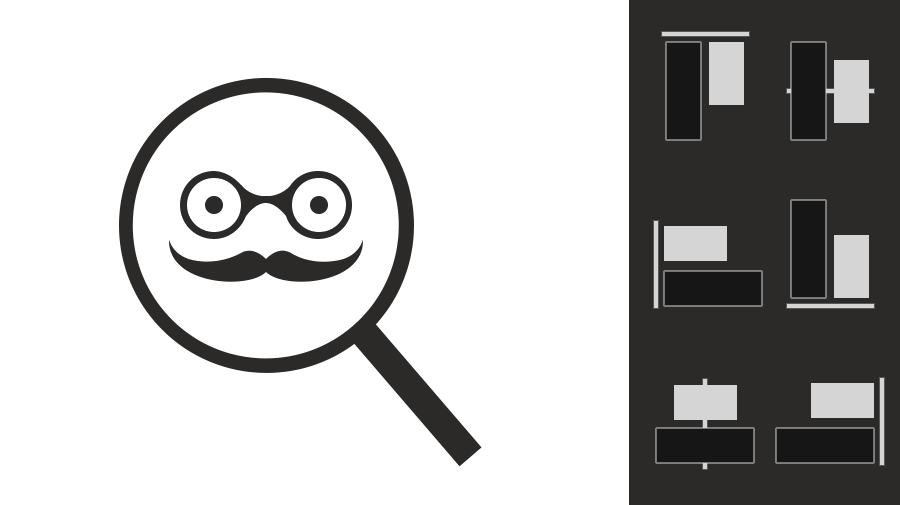
但是我想说的是,人工是不可代替的,计算机不会变成你的眼睛。
做设计要相信自己的眼睛和直觉。
左对齐
“左对齐”是超普遍的文本格式,但是...不说了,直接开栗子
默认显示:
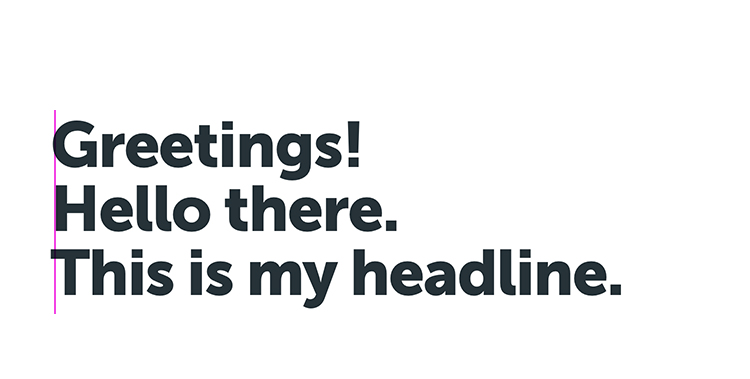
感官调节:
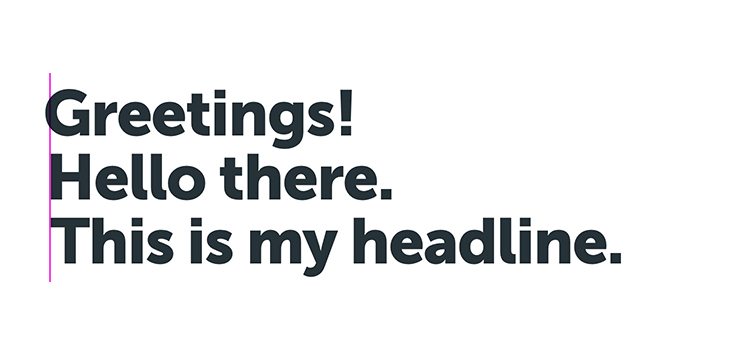
可以看到,在默认浏览器显示“T”的多出了几个像素,在这里不是为了说明它对的不够齐,而是多出的这几个像素毫无意义,而我要做的就是,让它变得有意义。
那么怎么做?
首先严格左对齐,这时候观察,“G”与“H”“T”不是同一类型。
比如:“G”“C”“O”“Q”还有“S”这种我把他分为一类
有锋利边缘的或者线条指向的比如“T”“V”“W”“X”“Y”还有“Z”等
如果第二行从一个矮字母开始,那么第一行首字母“T”的边缘这样处理,会让眼睛看起来更协调
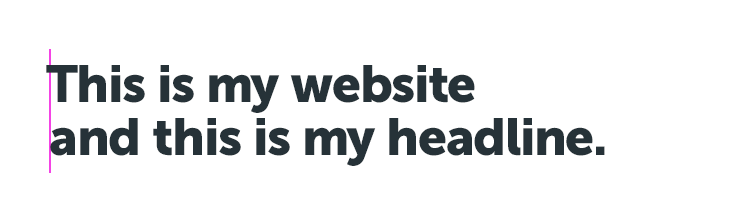
来看个“W”的例子,“W”与“E”不是同一类,那么平衡就不是严格对齐了,我们需要帮他位移来找到平衡点
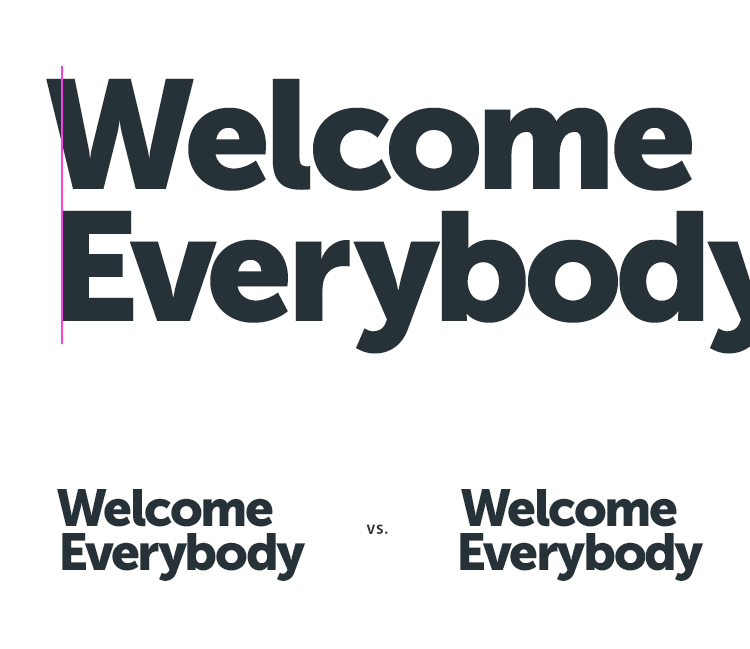
但是这并不是说“W”就都需要稍息,我们把这两行调换位置:
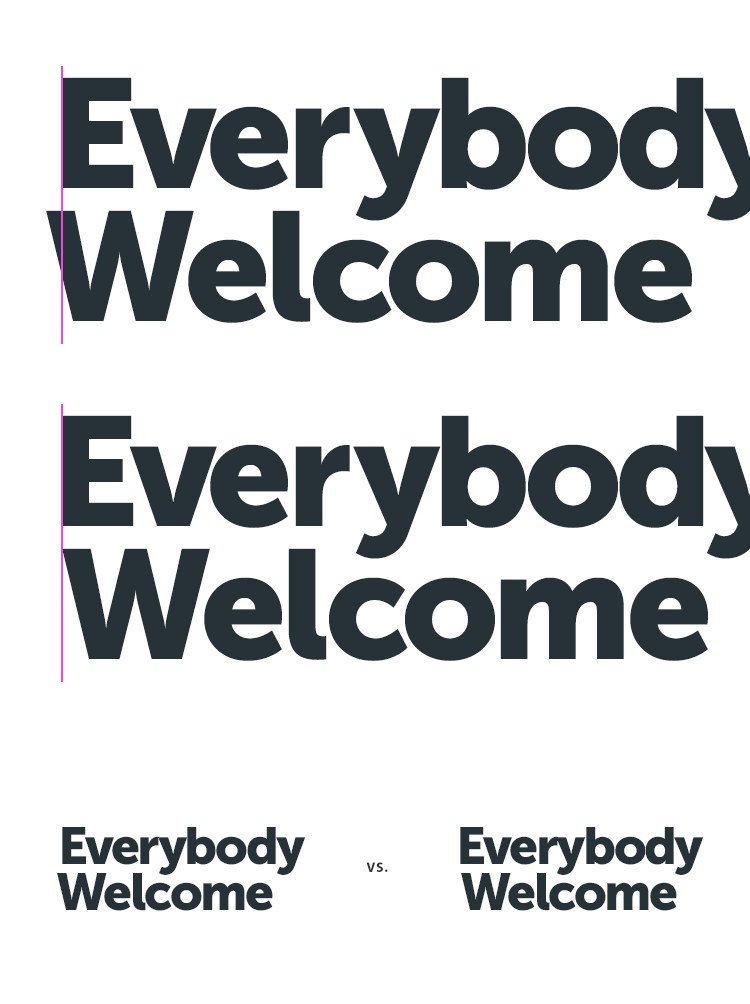
瞧,“W”需要立正了,所以平衡取决于我们的眼睛和直觉,不是计算机可以代替的
中心对齐
默认显示:
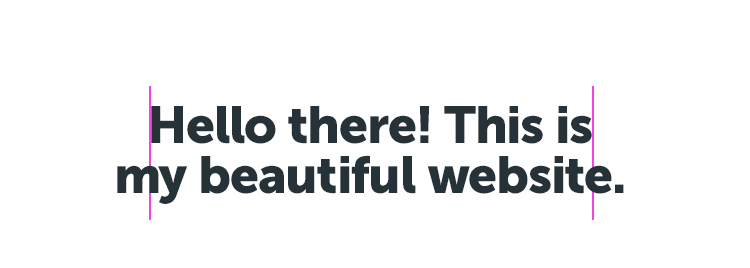
感官调节:
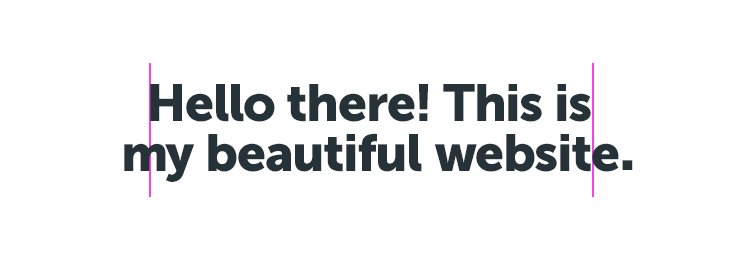
在这里我们将第二行向右移动,使其看上去变得更长(实际长度不变),这是重量平衡,看上去像金字塔般稳稳的
当有引号和使用衬线体时,这种平衡就变得更重要了
默认显示:
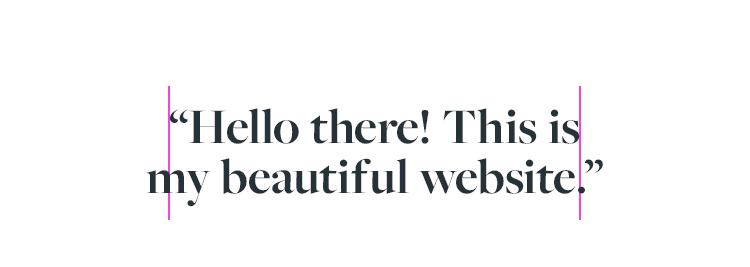
感官调节:

当然,方法不唯一,我们可以分离出引号来创造更好的视觉效果
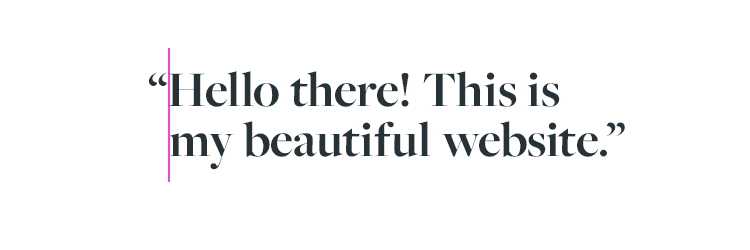
如果你有理由不在乎这些细节,除非你是程序猿
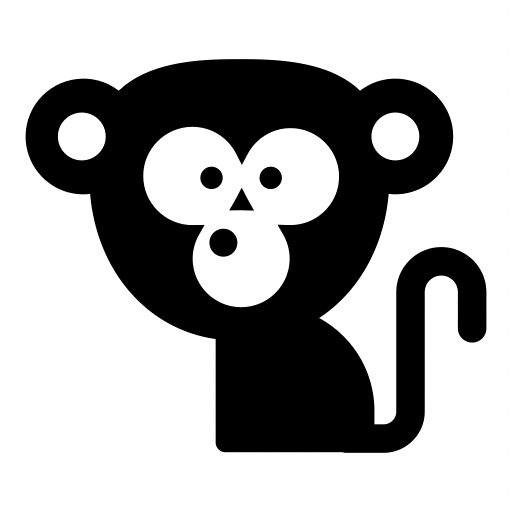
间距
在做按钮时,上下间距真的一样高就是完美的吗?相信你的眼睛:
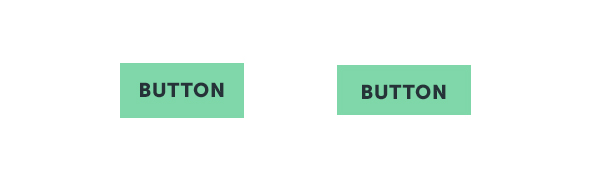
看数据:
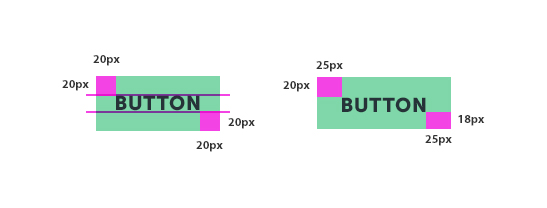
再看看这个:
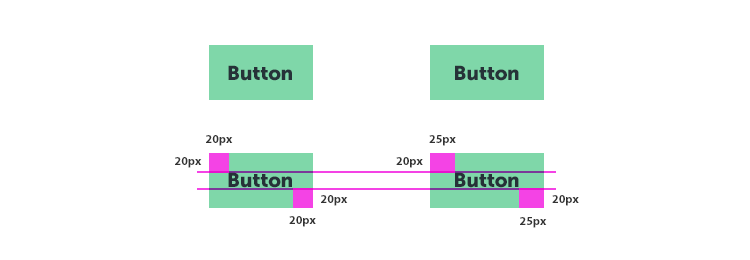
我们要做的就是找到垂直平衡间距,看下面的段落:
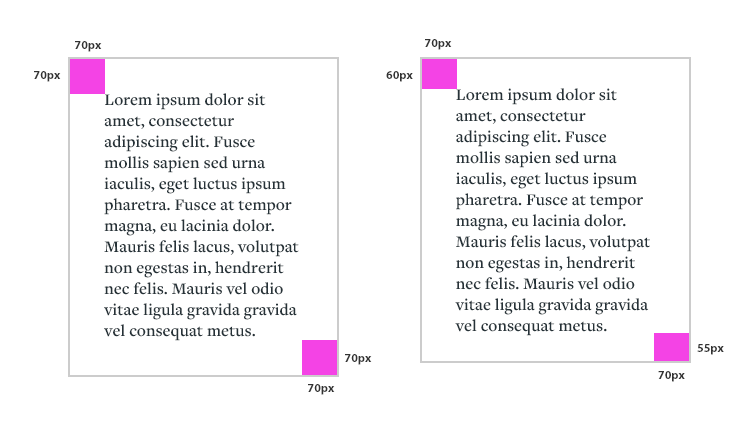
再一个栗子,定位图标的位置
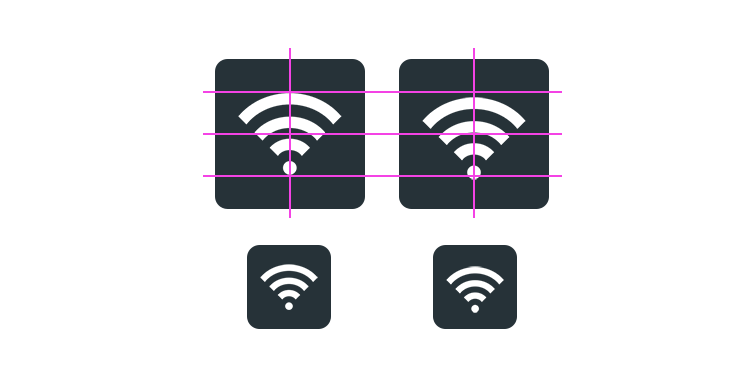
当有网格的时候你会觉着,左边的看起来不错,那么关掉网格呢
所以,不要让规矩束缚住的眼睛
看到这里不知道你还会不会再用![]()





































